みなさんiLovePDFというオンラインPDF編集ツールをご存じでしょうか?
名前はダサいですが、これが無料で結構便利なんです。ということで、少しご紹介。
iLovePDFとは?
スペインはバルセロナに拠点を置く会社”iLovePDF.com”が開発したソフトウェアシリーズとのこと。
余談ですが、PDFは1990年代にアドビシステムズ(現Adobe)によって開発され、2008年までは権利私有ソフトウェアとして利用者の制限がされていたようです。その後はオープンスタンダード化され、今日となってはその名を知らぬ社会人はいないかというほど普及率の高いフォーマットとされています。
話は戻りますが、当PDFギークらにより開発されたiLovePDFとは、PDF編集作業をオンライン上で簡易的に行えるという特徴があります。
よくある悩みで、有料版Adobeソフト持っていないとPDFの編集作業に支障があったりしますよね。そんな際、このツールを使用すればオンライン上で一部の編集作業が行えるのです。
形式もデスクトップ版(無料版/有料版)・モバイル版(無料版*アプリ内課金有)・オンライン版があり、今回はインストール不要のオンライン版をご紹介します。
iLovePDFの使い方
では実際に使てみようと思います。
ブラウザ上でiLovePDFオンラインサイトにアクセスします。
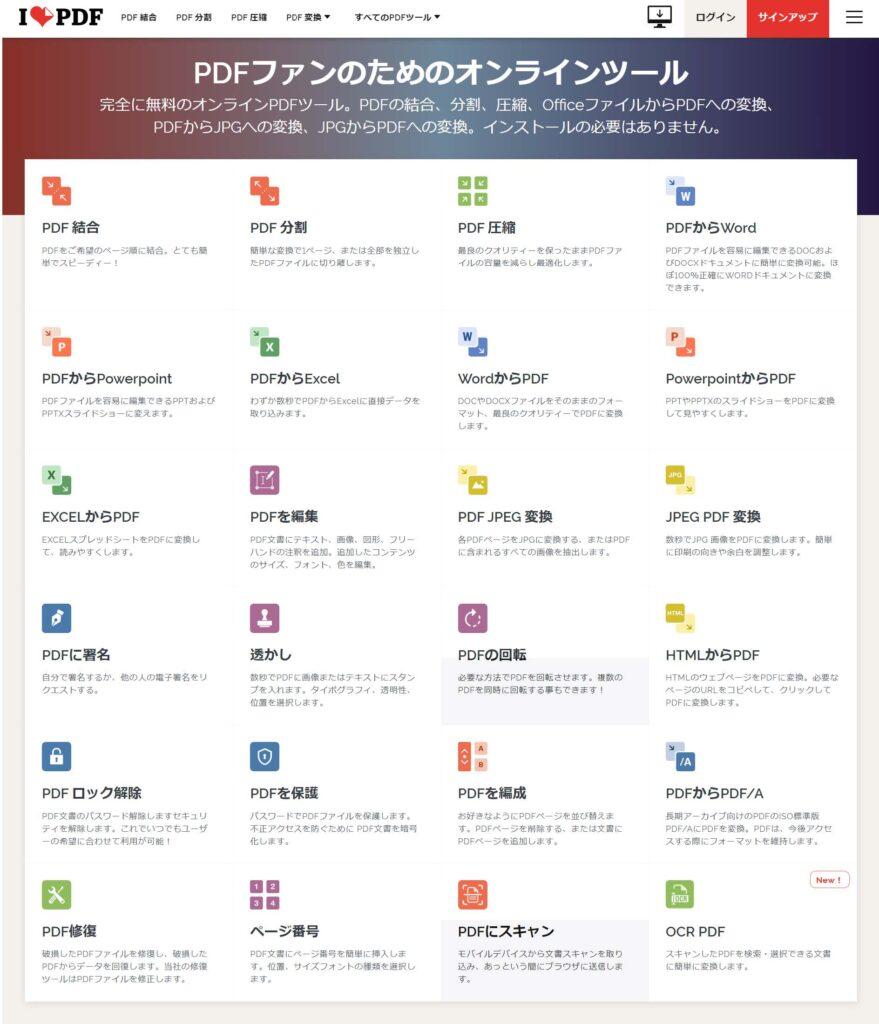
トップ画面に作業の項目があるので、目的に合わせて使い分けることができます。
全て紹介すると超長くなってしまうので今回は頻繁に使えそうなツールのみをピックアップ。
1.PDF結合
2.PDF分割
3.PDFを編集
4.JPG PDF変換
5.PDFを保護
6.PDFのロックを解除
1.PDF結合
PDFを希望のページ順で結合できます。
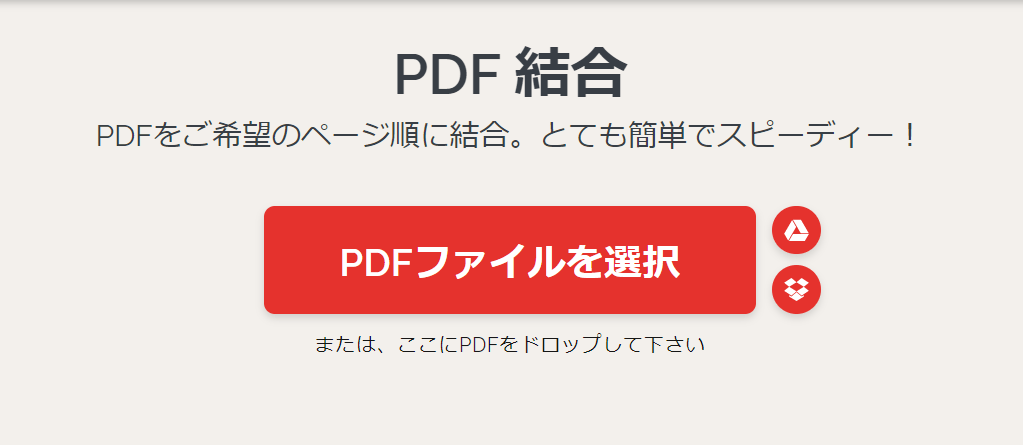
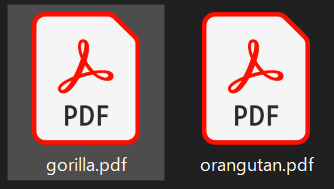
項目をクリックするとファイルアップロード画面が表示されます。
今回は上のPDFデータ2枚を1枚のPDFに結合してみます。
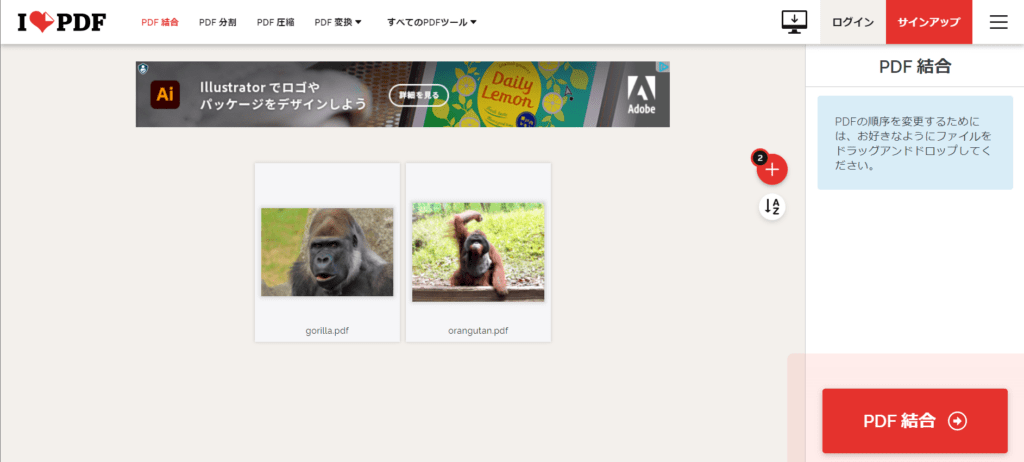
アップロードが終わると上のような画面に移ります。
希望のページ順序にして、右下のPDF結合をクリックします。
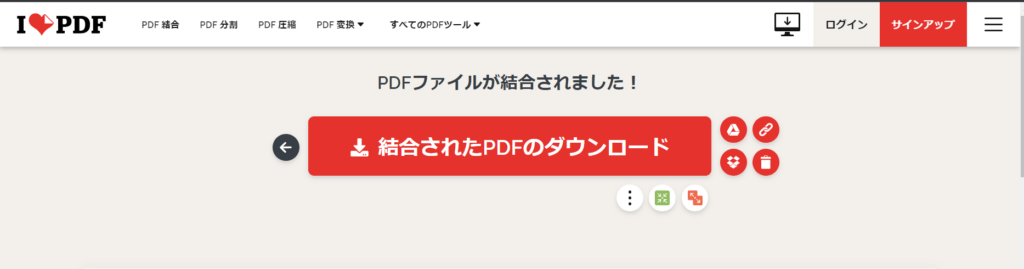
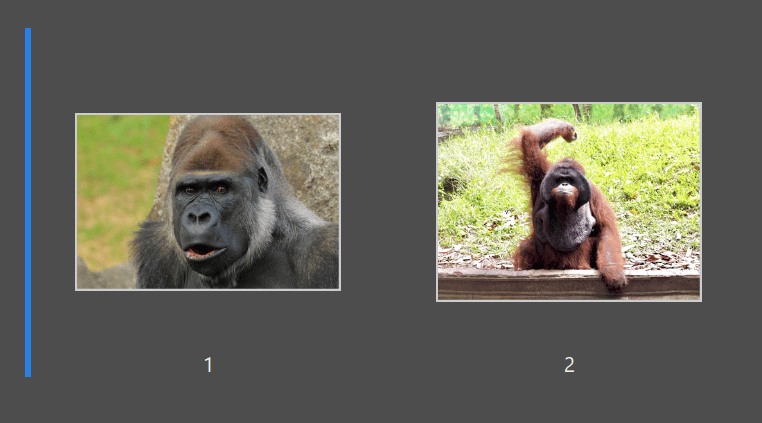
結合されたPDFをダウンロードすると、、、きちんと統合されましたね。
とても簡単でスピーディー!
2.PDF分割
上と反対の作業になります。今ほど結合したデータを分割してみましょう。
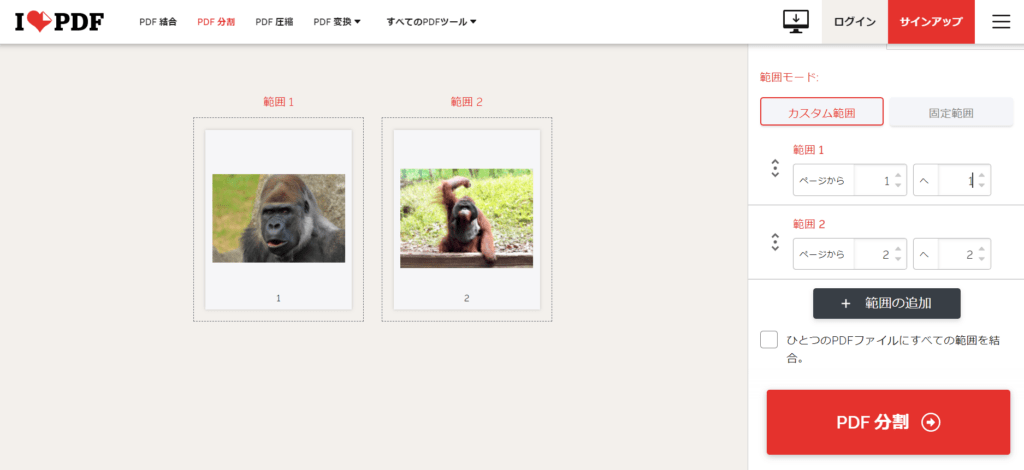
画像をアップロードをすると上のような画面になります。
右側の「範囲」をいじることで、2ページ以上のデータでも複数データに振り分けることができます。
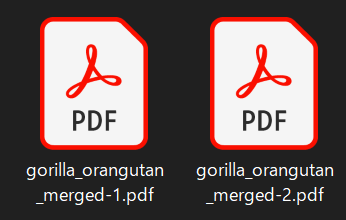
はい、こちらも完璧に分割されました。
3.PDFを編集
今度は簡易的なテキストや書き込みができる編集ツールです。
下のように文字や図形の挿入が可能です。
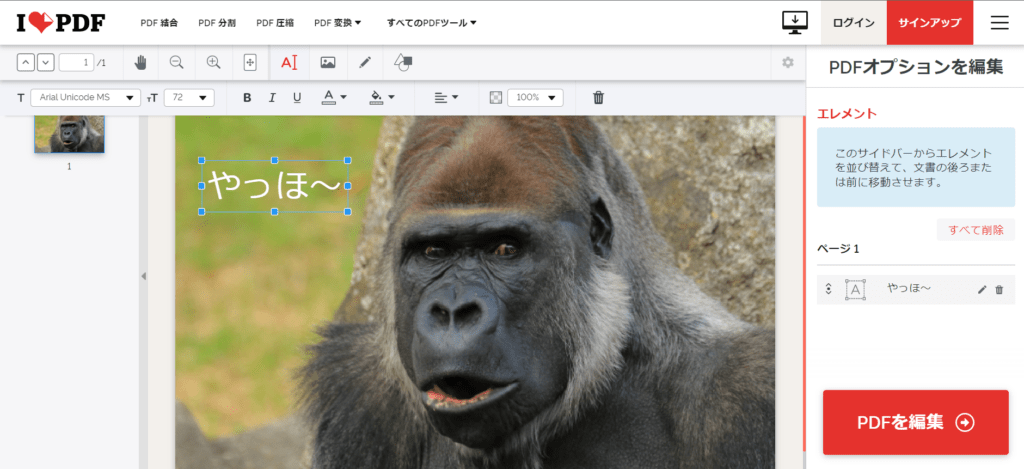
4.JPG PDF変換
JPGファイルをPDFにエクスポートができます。
余白やサイズの調節もできるので便利ですね。ちなみに逆の作業も可能です。
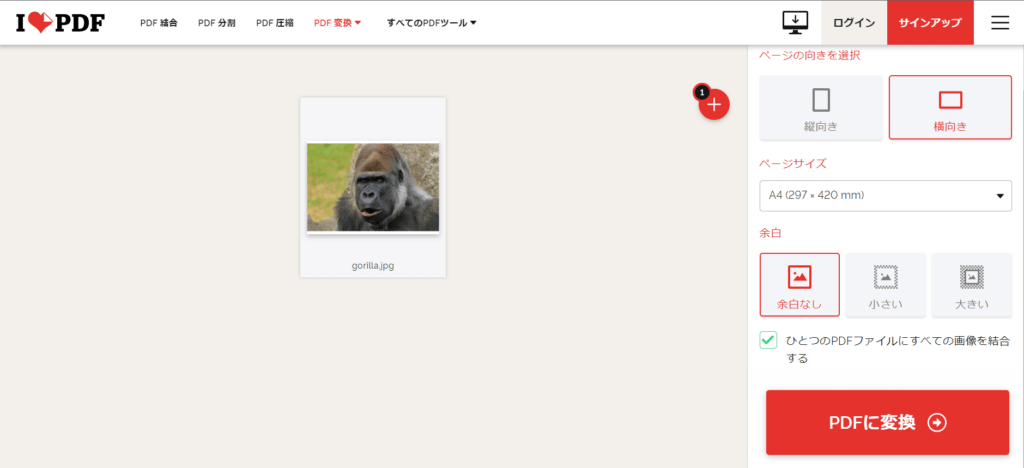
5.PDFを保護
機密事項や見られたくないデータにパスコードロックを掛けられます。
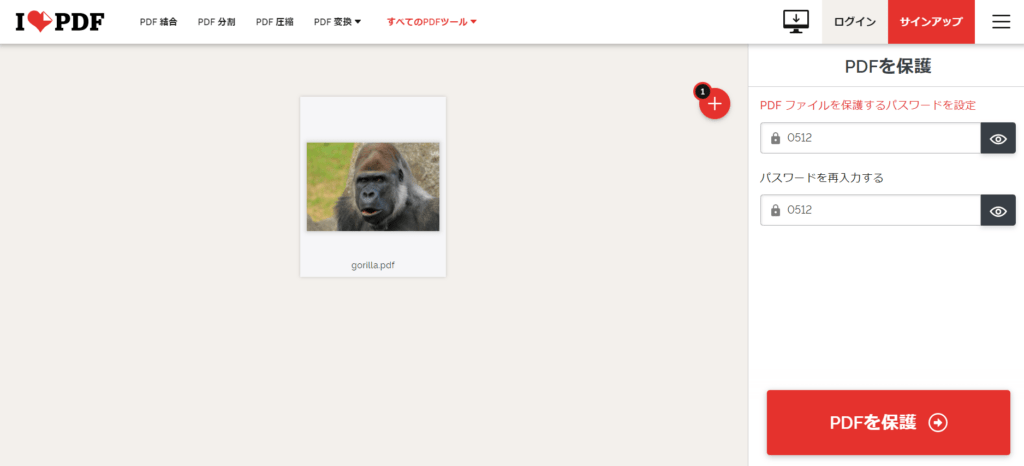
保存されたファイルを開こうとすると…
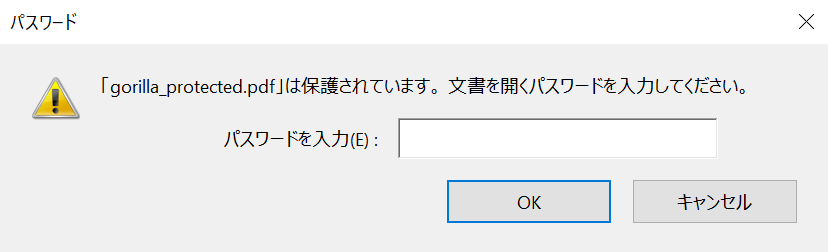
きちんとロックがかかりました。
6.PDFのロックを解除
上記と逆の編集も可能です。(ロック解除できたら意味ないだろ!)
しかし実は、この機能はAdobe有料版のPDF編集ソフトにも搭載されていない機能で、結構便利です。取引先からロックのかかったPDFファイルが送られてきたとき、いちいちパスワードを確認する為のコンタクトをとるのが面倒だったりしますよね。そういった場面で重宝します。
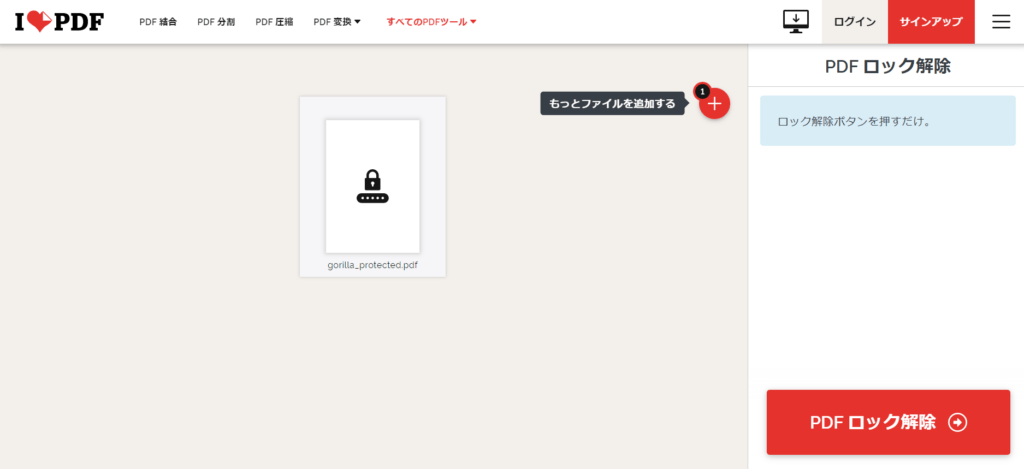
保護ファイルをアップロードして右下の「PDFロック解除」をクリック。
これでバッチシ解除できます。
危険性について
オンラインツールにはつきものですが、危険性について心配される方もいるかと思います。
実際のところどうなの?って感じですが一応公式サイトのQ&Aには以下の内容が記載されていました。
- 処理したファイルはサーバー上に2時間だけ保持され不正アクセスの危険性はない
- 2時間保持されたあとのファイルは永久にサーバーから消滅する。
- 運営会社からのファイル確認、コピー、分析等はしない
- アップロードデータは端末相互間で暗号化、処理される
とのことでした。
ただし、自分の見解としてはオンラインツールである以上、不正アクセスやウィルス感染への危険性はゼロではないと思います。個人情報や、絶対に流出してはいけないデータなどを編集する際は、きちんとした編集ソフトを使用し、リスク管理をするようにしましょう。




コメント